录制器¶
录制器是CPT内置的可通过录制的方式生成脚本的工具,可以通过模拟用户真实操作流程的方式,自动生成脚本。
Windows录制器安装¶
-
双击下载的好的录制器【CPTInstall_2.x.x_x64.exe】,启动安装程序,按照软件提示进行操作;
-
安装结束后桌面出现【CPTConductor】图标,则表示录制器安装成功。
提示
录制器默认安装到【D:\Program Files\CPTConductor】目录下。
Windows录制器启动¶
-
双击【CPTConductor】图标,启动录制器;
-
输入注册的用户名和密码后,点击登录,成功登录录制器;
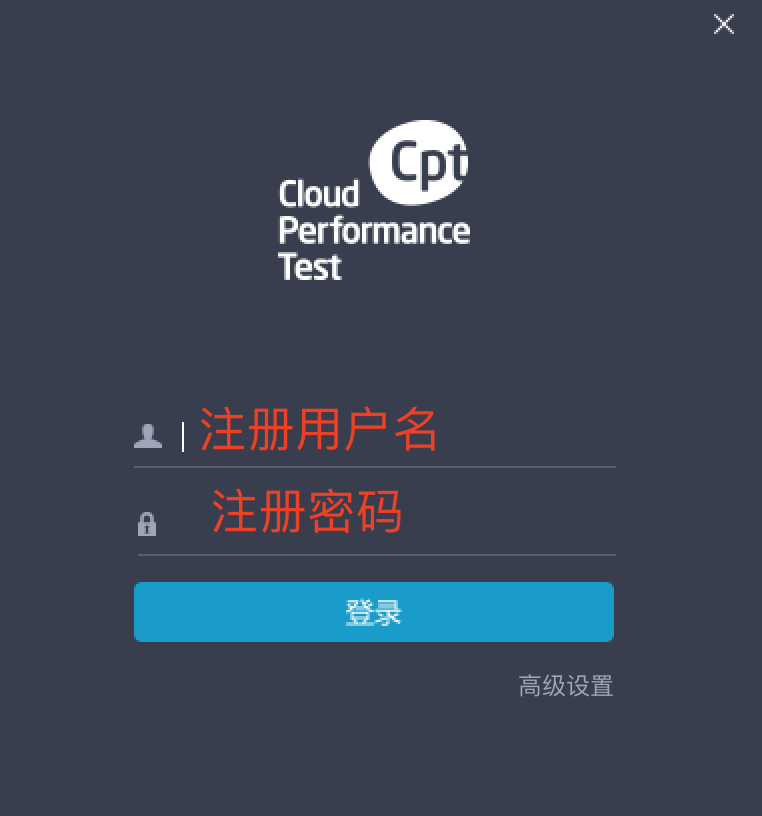
-
录制器启动成功后,右下角托盘处会出现CPT录制器图标;
高级设置:
-
高级设置中可以设置【手机模式】,在录制脚本时会自动抓取手机上发出的请求;
-
【录制超时设置】中可以设置录制脚本时的【连接超时】和【响应超时】时间,默认为10s;
-
【网址杂音过滤】中可以设置录制脚本时过滤的的【域名】或【IP】,最多可以设置3个;
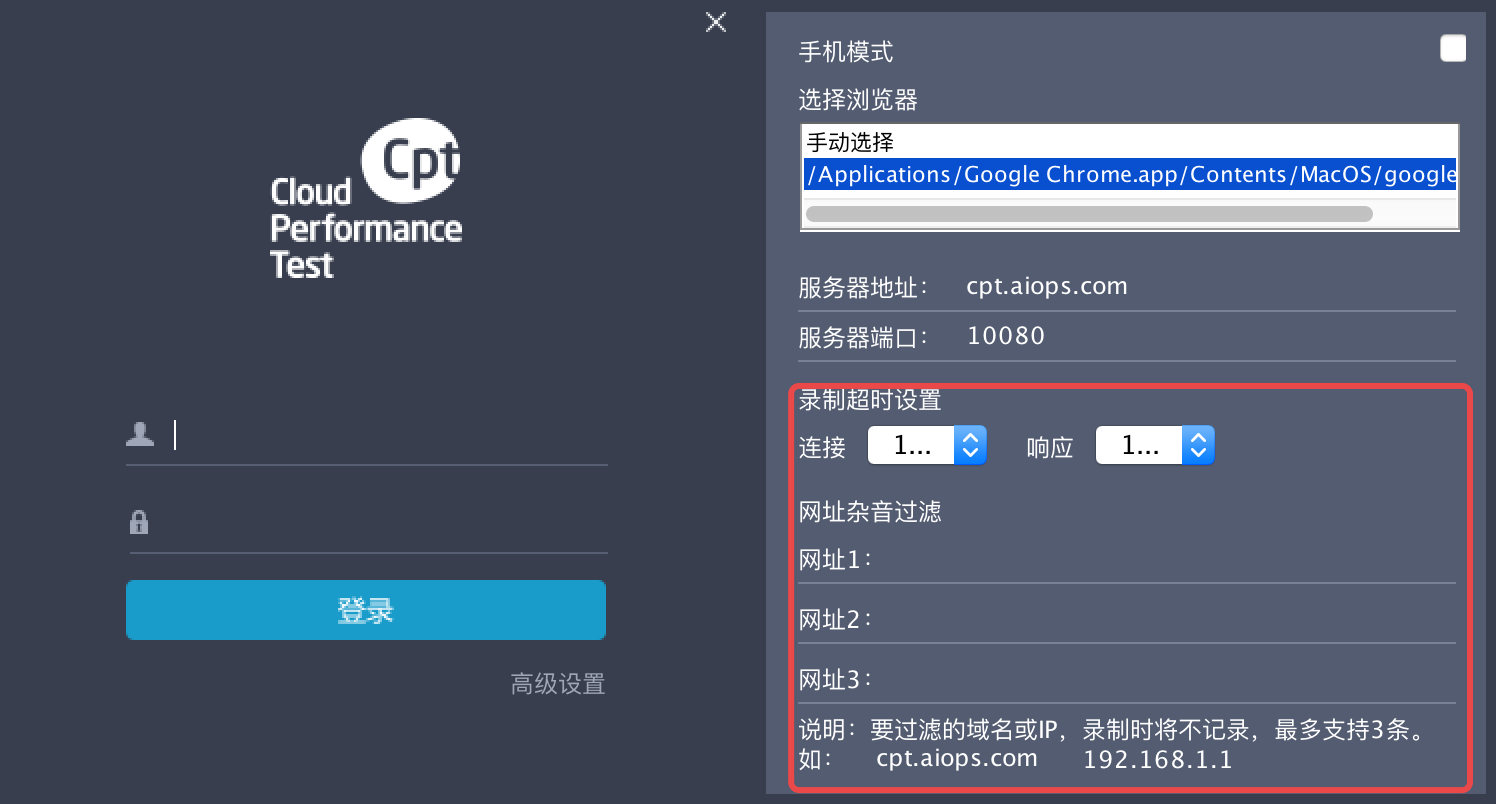
-
Windows导入录制器证书¶
若录制器需要录制https请求,那么需要在谷歌浏览器中导入录制器证书,导入证书步骤如下:
-
点击 谷歌浏览器的设置 -> 高级设置页面。选中【管理证书】;
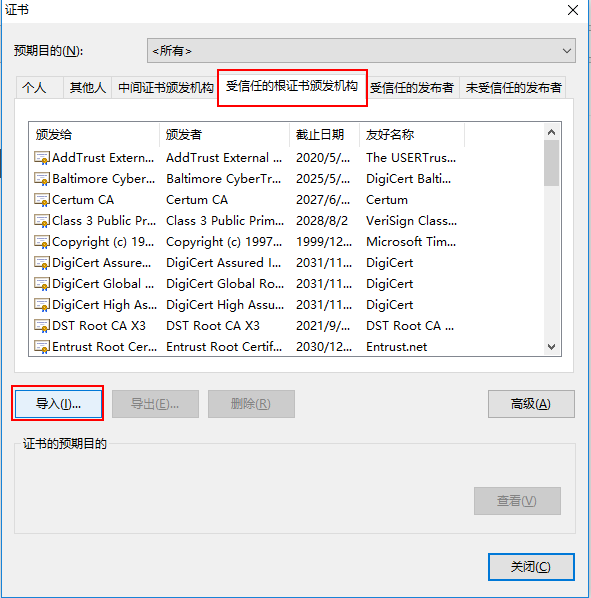
-
选中【受信任的根证书颁发机构】,点击【导入】按钮;
-
点击【浏览】按钮,选中录制器安装目录下【D:\Program Files\CPTConductor\conf\】文件夹中的【ca.crt】文件,点击【下一步】;
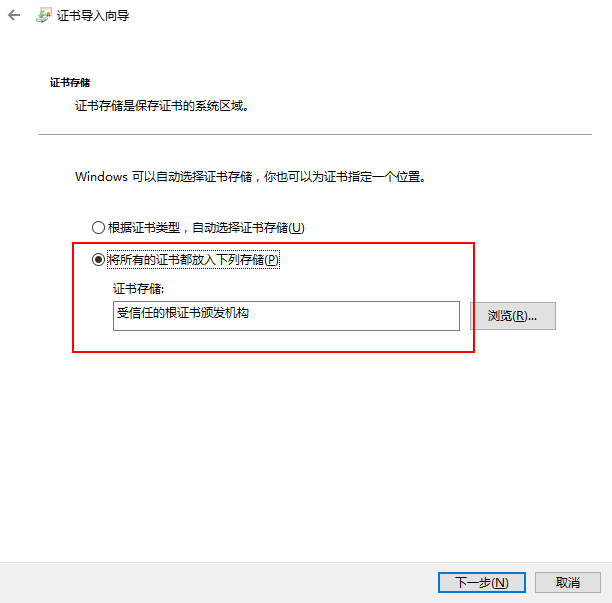
-
按照操作点击【下一步】-> 【是】,提示导入成功,点击
确定完成录制器证书的导入; -
录制器导入成功后,重启浏览器登录CPT产品后录制脚本,即可成功录制HTTPS请求的脚本。